步骤 1:生成和部署 vPrev BizTalk 项目以发送 IDOC
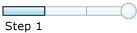
完成时间: 5 分钟
目的: 在此步骤中,生成并部署现有的 vPrev BizTalk 项目,以将 IDOC 发送到 SAP 系统。
注意
无需对 vPrev BizTalk 项目进行任何更改。
必备条件
必须具有 vPrev BizTalk 项目才能将 BOMDOC IDOC 发送到 SAP 系统。
生成和部署 vPrev BizTalk 项目
创建生成和部署解决方案所需的强名称密钥文件。 若要创建强名称密钥文件,请执行以下操作:
启动“Visual Studio 命令提示”。
在命令提示符下,导航到要在其中创建密钥文件的文件夹。 例如,键入 cd C:\Sample,然后按 Enter。
在命令提示符下,键入 sn -k <key file name.snk>,然后按 Enter。
右键单击解决方案资源管理器中的 BizTalk 解决方案名称,然后单击“属性”。 在“ 属性页 ”对话框中,执行以下操作:
单击左窗格中的“配置属性”,确保选中“生成”和“部署”列中检查框。
单击 “确定” 。
右键单击 解决方案资源管理器 中的 BizTalk 项目,然后单击“属性”。 在“ 属性页 ”对话框中,执行以下操作:
在左窗格中,展开 “通用属性”,然后单击“程序集”。
在右窗格中的 “强名称” 类别下,为 “程序集密钥文件” 属性提供前面创建的程序集密钥文件的路径。
单击 “确定” 。
在“解决方案资源管理器”中,右键单击解决方案名称,然后单击“生成解决方案”。
成功生成解决方案后,右键单击解决方案名称,然后单击“ 部署解决方案”。
后续步骤
创建并配置 WCF-Custom 发送端口,并将其配置为使用基于 WCF 的 SAP 适配器将 IDOC 发送到 SAP 系统,如 步骤 2:配置 WCF-Custom 单向发送端口中所述。
另请参阅
反馈
即将发布:在整个 2024 年,我们将逐步淘汰作为内容反馈机制的“GitHub 问题”,并将其取代为新的反馈系统。 有关详细信息,请参阅:https://aka.ms/ContentUserFeedback。
提交和查看相关反馈